Als ik een stuiver had voor elke notities-app in de App Store, zou ik mogelijk een andere iPad kunnen kopen. Ik gebruik verschillende, omdat ik ze zowel voor het schrijven als voor de voor de hand liggende notities gebruik. Ik was op zoek naar een goede app voor basisnotities en was niet erg tevreden met een van de apps die ik heb geprobeerd. CaptureNotes 2 is snel naar die plek verhuisd als een goede app voor basisnotities en zou ook heel goed kunnen worden gebruikt om te schrijven.
CaptureNotes 2 werkt precies zoals notitieboekjes en ordners uit onze papieren wereld, maar doet dat op de beste manier voor een iPad. Georganiseerde studenten hebben een map voor elk onderwerp en verschillende notitieboekjes erin. Ze hebben gekleurde vlaggen om belangrijke pagina's te noteren. Captured Notes heeft dat allemaal.
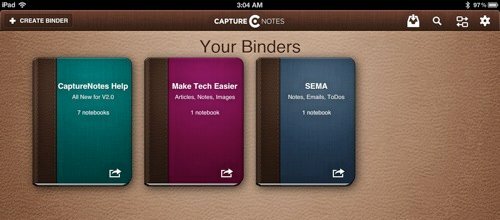
CaptureNotes 2 wordt geopend met uw "mappen". Wanneer het voor de eerste keer wordt geopend, krijg je een zelfstudiemap en een andere map die je kunt aanpassen en je eigen map kunt maken. Ik heb ervoor gekozen om de tutorial om voor de hand liggende redenen te behouden. U kunt deze op dit punt een naam geven en hernoemen, evenals de mappen delen. Ze kunnen worden gemaild of toegevoegd aan Evernote, Dropbox of iTunes. Als je een map opent, krijg je een notitieboekje. Nogmaals, u kunt meerdere notitieboeken in elke map hebben.
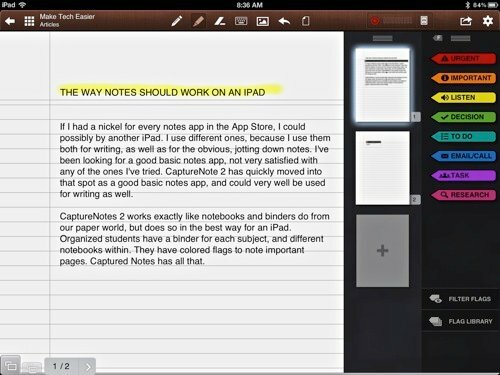
Eenmaal in uw notebook ziet het er precies zo uit als een notebook, en het werkt ook op dezelfde manier. U kunt uw aantekeningen typen, maar ook met de hand schrijven. Ik typ veel sneller dan handschrift, dus hoewel handschrift altijd een goede optie lijkt, kies ik er altijd voor om het te typen. Het heeft ook een markeerstift en een gum. Ik gebruik wat zou worden gedacht van een "college-lined" notebookpapier als achtergrond, maar er is ook "wide-ruled", ruitjespapier, zowel groot als klein, en blanco papier in een paar verschillende kleuren. Een recensie klaagde dat het type niet regel voor regel op het papier stond, maar deze mensen hebben duidelijk nooit op echt notebookpapier getypt, want dat is precies hoe het werkt. Sjablonen worden ook voor het gemak verstrekt.
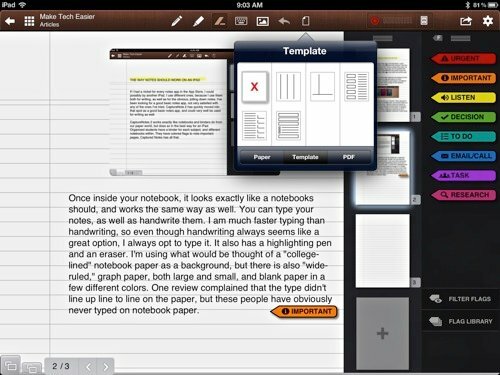
Afbeeldingen kunnen ook worden geïmporteerd vanuit uw filmrol of fotostream. Een groot pluspunt hiervan is dat het je de mogelijkheid biedt om de volledige afbeelding of een bijgesneden afbeelding te importeren. Te vaak snij ik een afbeelding bij, alleen om de volledige afbeelding te krijgen zodra deze in een andere app is geïmporteerd. CaptureNotes 2 lost dat op. U kunt ook gekleurde vlaggen toevoegen om bepaalde delen of pagina's van uw notities te markeren. Het heeft ook verschillende sets vlaggen om te gebruiken.
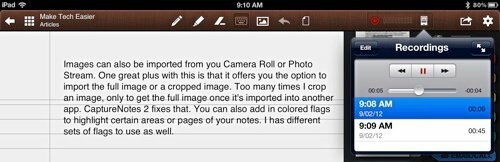
Om dit naar de eenentwintigste eeuw te verplaatsen, kun je met de app ook audionotities toevoegen. Het is de beste manier om aantekeningen te maken in elke klas of vergadering. Je kunt ze opnemen, maar ook opschrijven. Als je later terugkomt op je aantekeningen, heb je alles wat je nodig hebt van je klas of vergadering. U kunt meerdere audiobestanden opnemen, die allemaal in een klein archiefkast worden bewaard.
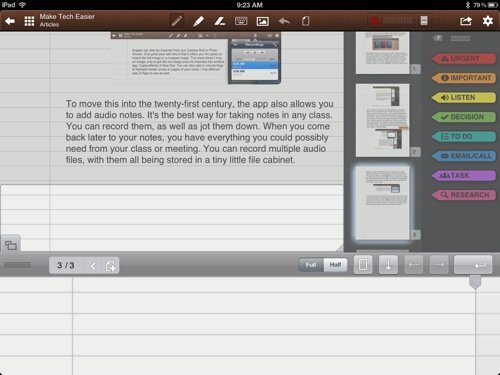
Er is een vreemde scrollfunctie in de app. Omdat je notities met de hand moet kunnen schrijven, worden de gebaren die je mag maken beperkt. Om door het document te bladeren, moet u het pictogram linksonder gebruiken, waarmee een ingezoomde afbeelding van de pagina wordt weergegeven. Met behulp van de pijltjes bladert u door de pagina om bij het gewenste gebied te komen. Het kostte me een paar minuten om me te oriënteren, maar dat was alles. Ik ontdekte hoe ik me daarna snel kon verplaatsen.
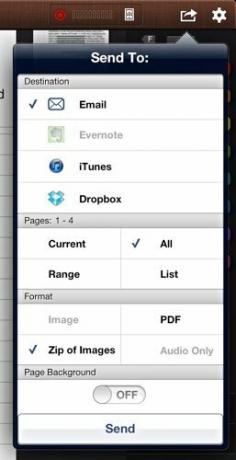
U kunt deze notities delen hoe en wanneer u maar wilt. U kunt dit doen op binderniveau, op notebookniveau of zelfs op paginaniveau. Binnenin de notebook krijg je extra keuzes, zoals welke pagina's je wilt delen en hoe je de afbeeldingen en audiobestanden wilt verzenden. Bovendien kunt u ervoor zorgen dat de achtergrond niet wordt verzonden en alleen de notities worden verzonden.
Dit is een notitie-app die werkt zoals het zou moeten op een iPad. Het zijn niet alleen rechte noten, het maakt gebruik van de opties die je hebt, zoals audio en het importeren van afbeeldingen. De opties zijn zo talrijk, dat u het voor u kunt laten werken zoals u dat wilt.
Gelieerde openbaarmaking: Make Tech Easier kan commissie verdienen op producten die zijn gekocht via onze links, wat het werk ondersteunt dat we voor onze lezers doen.


